驱动程序停止响应
程序停止响应是计算机用户经常遇到的问题之一,它通常表现为系统卡顿、程序无响应或直接崩溃,严重影响用户的使用体验,下面将详细探讨驱动程序停止响应的原因、解决方法以及如何预防此类问题的发生。
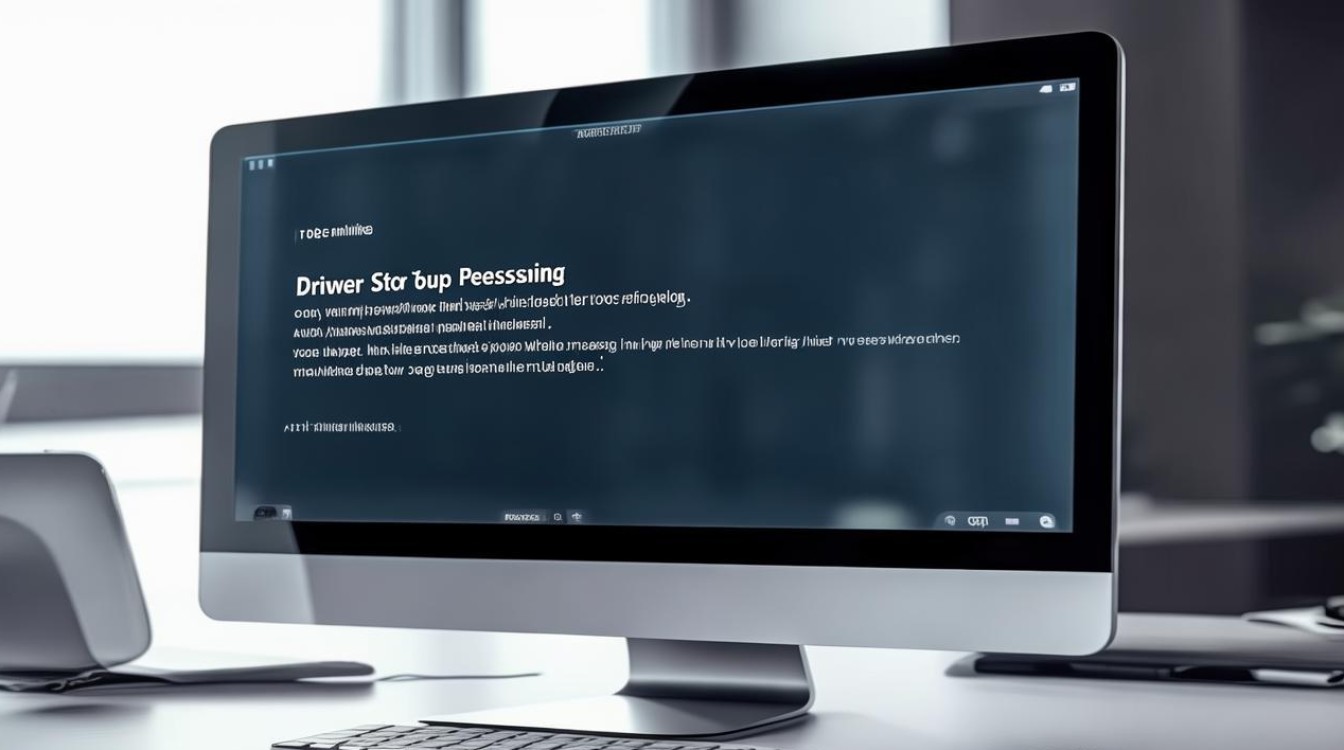
原因分析
-
软件冲突:当多个驱动程序或应用程序同时运行时,它们可能会相互干扰,导致资源分配不当,进而引起驱动程序停止响应,某些图形驱动程序可能与最新的操作系统更新不兼容,或者与其他图形相关的软件(如视频编辑软件)发生冲突。
-
硬件故障:硬件组件的老化或损坏也可能导致驱动程序停止响应,显卡过热、硬盘故障或内存损坏都可能导致系统不稳定,从而引发驱动程序停止响应的问题。
-
系统资源不足:当系统资源(如CPU、内存、磁盘空间)耗尽时,即使驱动程序本身没有问题,也可能因为无法获得足够的资源而停止响应,这在运行大型应用程序或游戏时尤为常见。
-
驱动程序过时或损坏:过时的驱动程序可能不再支持当前的操作系统版本,或者存在已知的bug和漏洞,损坏的驱动程序文件则可能是由于不正确的安装、卸载或病毒感染导致的。
-
系统设置错误:错误的系统设置,如电源管理设置不当,可能会导致驱动程序在尝试节省能源时被意外终止,BIOS/UEFI设置中的兼容性选项如果配置错误,也可能影响驱动程序的稳定性。
解决方法
-
更新驱动程序:定期检查并更新所有硬件设备的驱动程序到最新版本,可以通过设备管理器或制造商的官方网站下载最新的驱动程序。
-
检查系统资源:打开任务管理器查看CPU、内存和磁盘的使用情况,如果发现某个进程占用了大量资源,可以尝试结束该进程或优化系统性能。

-
修复或重新安装驱动程序:对于损坏的驱动程序,可以尝试使用设备管理器中的“卸载设备”功能来卸载有问题的设备,然后重新启动计算机让系统自动重新安装驱动程序,如果问题依旧存在,可以尝试从制造商的网站下载并重新安装最新的驱动程序。
-
检查系统设置:确保电源管理设置不会限制驱动程序的性能,进入控制面板 -> 电源选项 -> 选择“高性能”计划,检查BIOS/UEFI设置,确保没有启用可能影响驱动程序稳定性的选项。
-
运行病毒扫描:使用可靠的防病毒软件进行全面扫描,以排除恶意软件感染的可能性。
-
联系技术支持:如果以上方法都无法解决问题,建议联系硬件制造商的技术支持部门寻求帮助,他们可以提供更专业的诊断和解决方案。
预防措施
-
定期备份重要数据:定期备份个人文件和系统设置,以防万一需要恢复系统时能够快速恢复。
-
保持系统清洁:定期清理电脑内部灰尘,确保散热良好,避免因过热而导致硬件故障。
-
使用可靠的软件来源:只从官方渠道下载软件和驱动程序,避免使用不明来源的软件,以减少病毒感染的风险。
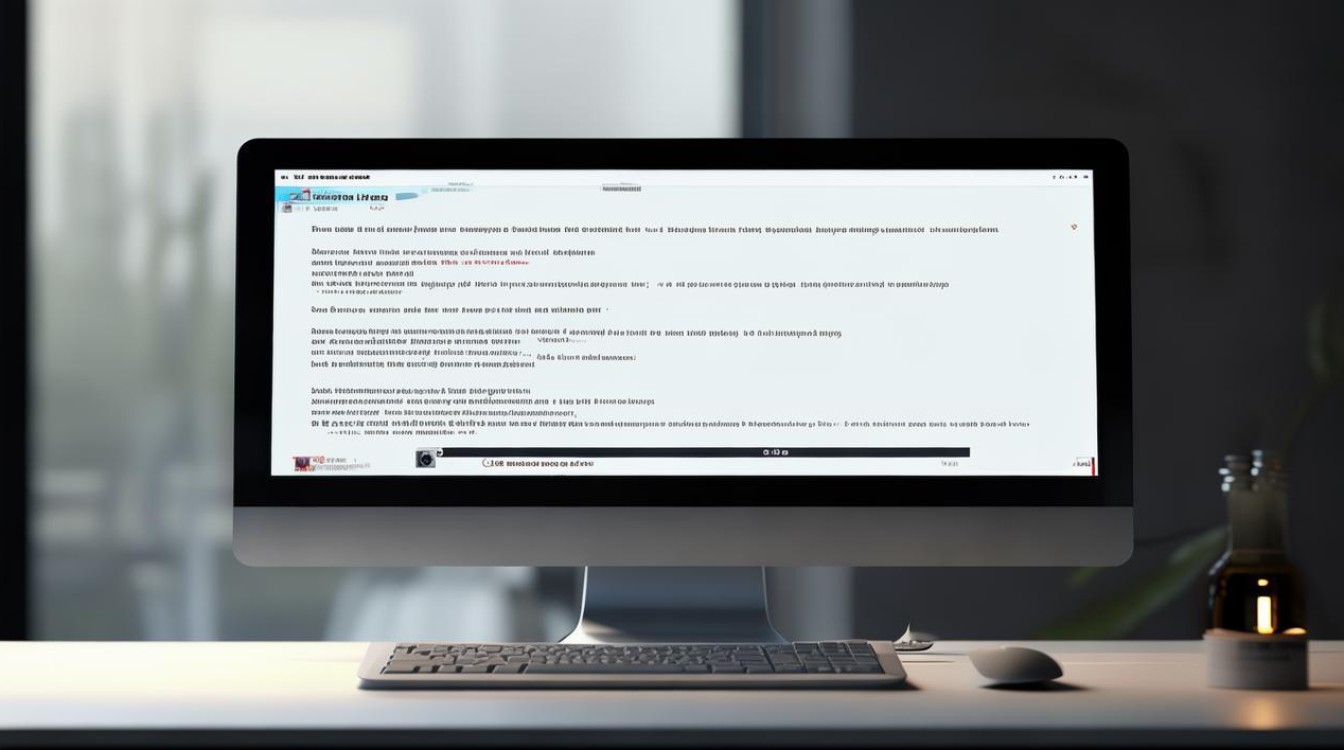
-
合理配置系统资源:根据实际需求合理配置系统资源,避免过度消耗导致系统不稳定。
-
关注硬件健康状况:定期检查硬件健康状况,如有必要及时更换老化或损坏的部件。
相关问答FAQs
Q1: 驱动程序停止响应后,我应该如何恢复系统? A1: 如果驱动程序停止响应导致系统崩溃,您可以尝试以下步骤来恢复系统:强制重启计算机;如果问题持续存在,可以尝试进入安全模式进行故障排除;如果问题仍然无法解决,可能需要重新安装操作系统或联系专业技术支持。
Q2: 我该如何判断是哪个驱动程序导致了问题? A2: 要判断是哪个驱动程序导致了问题,您可以逐一禁用或卸载最近安装或更新的驱动程序,然后观察系统是否恢复正常。
版权声明:本文由 芯智百科 发布,如需转载请注明出处。







 冀ICP备2021017634号-12
冀ICP备2021017634号-12
 冀公网安备13062802000114号
冀公网安备13062802000114号